Google ha proporcionado finalmente la esperada herramienta para que aquellos que perdieron archivos en Conducir a finales del mes pasado -debido a un error en la aplicación de escritorio-, podrán recuperarlos.
La empresa ha actualizado la página de soporte confirmando que está implementando correcciones para los usuarios que enfrentan este problema. Según la compañía, un problema de sincronización con la versión 84 de la aplicación de escritorio provocó que algunos cambios en los archivos no se sincronizasen en el servicio Drive.
Así puedes recuperar los archivos en Google Drive
La firma norteamericana señala que los usuarios deben descargar e instalar la última versión de la aplicación Drive para escritorio (85.0.13.0 o superior). Una vez hecho esto, deben ejecutar el software mencionado en la bandeja de la barra de tareas y abrir la aplicación. Desde allí, lo mejor es acceder a la configuracióny luego hacer clic en Recuperar desde copias de seguridad.
Google afirma que esto iniciará un proceso en segundo plano que recuperará los archivos perdidos y, además, Drive mandará una notificación una vez que se haya completado la recuperación. El proceso de recuperación también creará una «nueva carpeta en tu escritorio con los archivos no sincronizados llamada Recuperación de Google Drive». La empresa también destaca que los usuarios que se enfrentan a problemas con la herramienta de recuperación pueden enviar comentarios a través de la aplicación de escritorio de Drive usando el hashtag «#DFD84».
Otra opción para solucionar el problema.
Google también ha publicado un método de línea de comandos para usuarios de Windows y Mac que tienen «una copia de seguridad del directorio de la cuenta de Drive para escritorio en otro lugar o desean restaurar archivos en una ubicación específica».
En este caso, se debe copiar y pegar los comandos tal como aparecen en el documento de soporte. Incluso si no tienes experiencia, deberías considerar probar este método. Estas son las opciones que debes utilizar:
- Para Windows: %USERPROFILE%AppDataLocalGoogleDriveFS
- Para macOS: ~/Biblioteca/Soporte de aplicaciones/Google/DriveFS
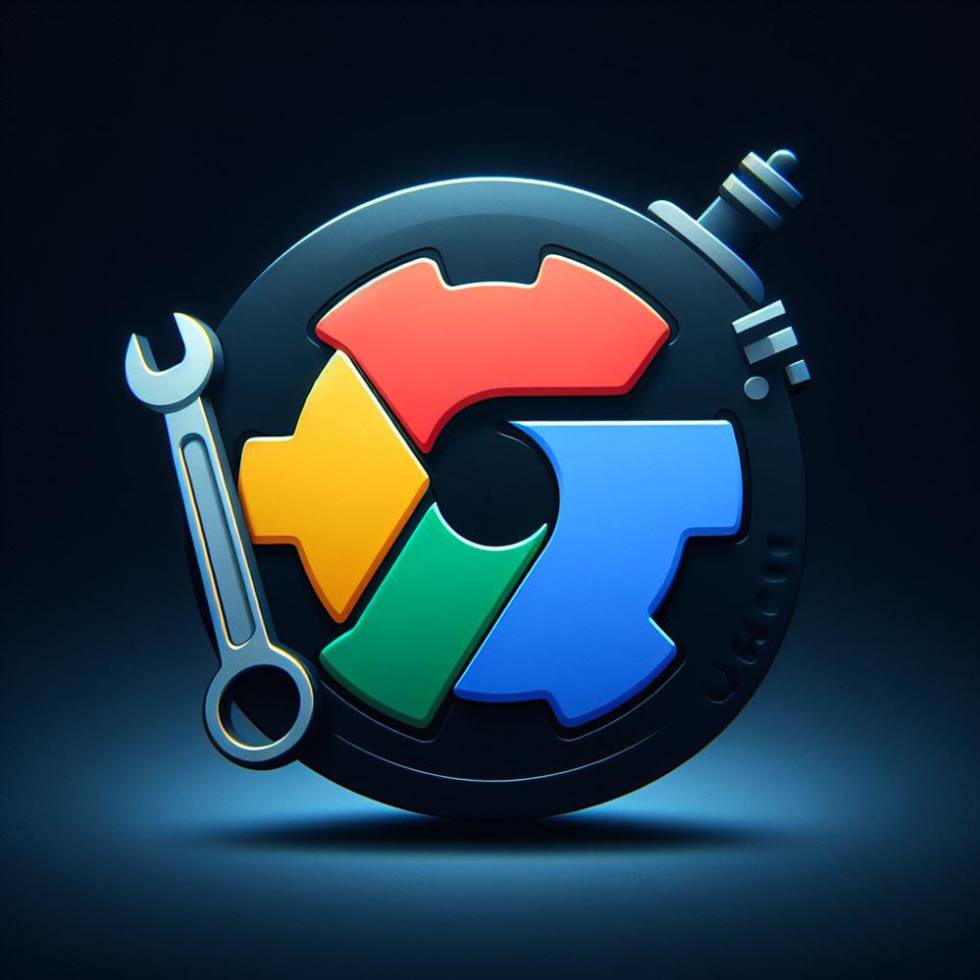
Finalmente, el mismo documento ofrece opciones adicionales de solución de problemas en este enlace. Asegúrate de probarlo si aún no puedes recuperar tu Google Drive.
Si todo falla, puedes utilizar la aplicación de Google Drive para tu escritorio para enviar comentarios en Google como hemos indicado antes (la compañía aconseja informar sus problemas y, además, que marque la casilla de registros de diagnóstico en el proceso).
También se aconsejaría que mantengas una copia adicional de datos importantes para evitar que accidentes como este te afecten. Siempre puedes comprar unidades externas SSD anchos para almacenar la información que es esencial. Además, puedes utilizar alternativas a Google Drivecomo por ejemplo OneDrive de Microsoft o Proton Drive, para crear copias de tus archivos en paralelo.




